Si usted es un usuario de Windows 10, estoy seguro de que debe haber experimentado esto alguna vez. Si ve el Área de notificaciones, es posible que haya visto el icono Windows Defender que muestra un signo de exclamación en un triángulo amarillo con una sobreimpresión que dice Acciones recomendadas O un escudo rojo con el signo x, con Acciones necesarias sobre el texto escrito.
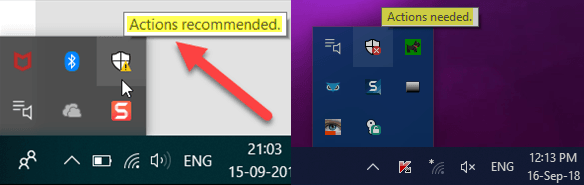
Esto está bien si hay algo que usted necesita hacer. Pero, ¿qué ocurre si al abrir el Centro de seguridad de Windows Defender, se da cuenta de que todo está en verde y no es necesario realizar ninguna acción en ningún lugar?
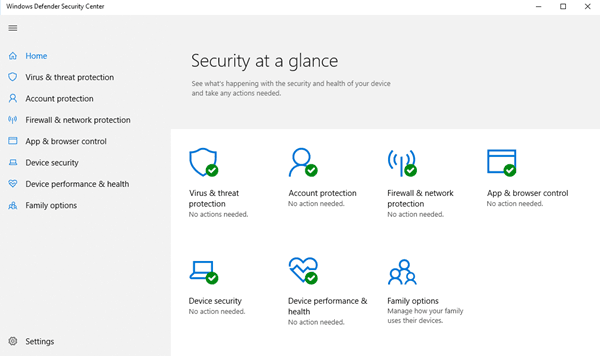
Aunque no hay una solución específica para este problema, hay algunas cosas que puede intentar que el icono se muestre normalmente sin la superposición de iconos.
Notificación necesaria o recomendada de Windows Defender
Si ve el mensaje Windows Defender Action Needed con un escudo rojo, o el icono Action Recommended , con un signo de exclamación en un triángulo amarillo, que no desaparecerá; incluso cuando todo esté bien, tal vez algunas de estas sugerencias le ayuden.
1] Reinicie el Explorador de archivos y vea si borra el icono.
2] Abra el Centro de seguridad de Windows Defender y haga clic en Actualización de protección contra virus y amenazas y haga clic en el botón Buscar actualizaciones .
3] Abra el Centro de seguridad de Windows Defender y ejecute una exploración rápida
4] Abra el Centro de seguridad de Windows Defender y compruebe si el firewall está activado.
5] En el Dashboard, en caso de que en No se necesiten acciones , al ver un mensaje Dismiss , haga clic en él para que desaparezca.
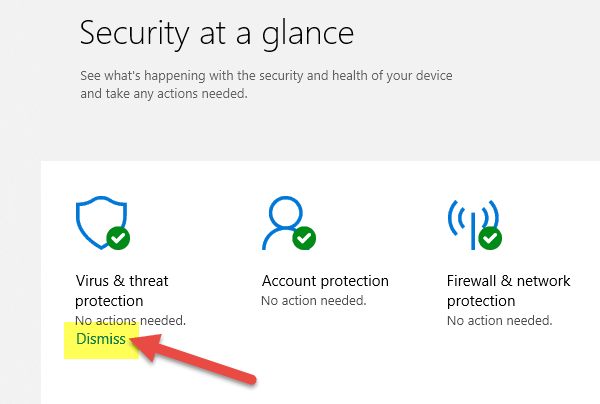
¿Esto ayuda?
6] Abra Configuración > Sistema y haga clic en Notificaciones y Acciones. En Mostrar notificaciones para estas aplicaciones, desactive y, a continuación, active la configuración de Windows Defender.
7] Compruebe si necesita Bloquear archivos en su red, o quizás Eliminar archivo de la lista bloqueada.
8] Compruebe si necesita poner en cuarentena los archivos o eliminar los archivos en cuarentena.
9] Compruebe los detalles de la actividad en el Centro de actividades de Windows. ¿Hay algo que tengas que hacer?
10] Abra el Administrador de tareas, haga clic con el botón secundario en el icono de notificaciones de Windows Defender y seleccione Finalizar tarea .
En el reinicio del ordenador, compruebe si la marca desaparece.
11] Borrar la caché de notificación de bandeja. En este caso, puede llevar a cabo una modificación en el registro o utilizar software gratuito para eliminar o borrar iconos anteriores en el área de notificación de bandeja. Para ello, abra el registro y navegue hasta la siguiente clave de registro:
HKEY_CURRENT_USER\Software\Classes\Local Settings\Software\Microsoft{Windows\CurrentVersion\TrayNotify
Elimine los valoresIcon Streams yPast Icons Stream.
Alternativamente, también puede utilizar freeware CCleaner para hacer el trabajo fácilmente.
Reinicie el proceso explorer.exe o el equipo con Windows.
12] Si ha activado Ransomware Protection en Windows Defender, deberá estar conectado a OneDrive. Así que, por favor, haga lo que sea necesario y vea si eso le ayuda. También puede desactivar Ransomware Protection.
En el apartado Ransomware Protection, compruebe si hay una marca ! Si está visible, puede que vea un mensaje que dice » Configurar la opción de recuperación de archivos de OneDrive en caso de un ataque de ransomware «.
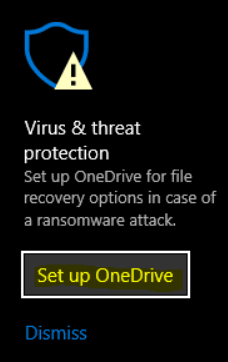
Puede configurar Ransomware Protection con OneDrive o simplemente rechazar esta sugerencia de OneDrive, y verá que el problema ha desaparecido y que ya no aparece en Windows 10.
13] Con la opción Iniciar búsqueda, abra Firewall de Windows Defender con seguridad avanzada.
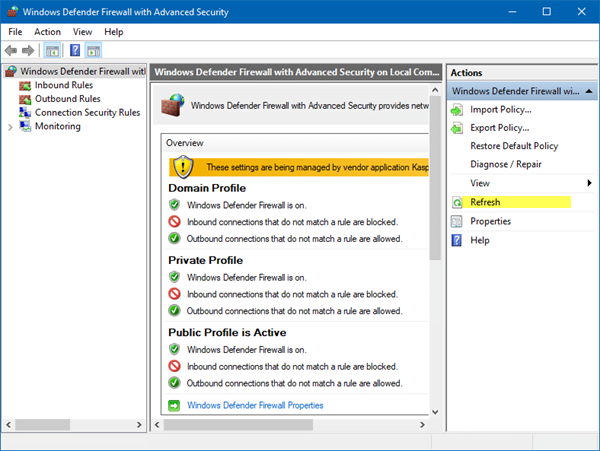
En el lado derecho haga clic en Actualizar y vea si funciona.
14] Abra el Centro de seguridad de Windows Defender. En el encabezado Protección de cuenta , inicie sesión con Microsoft Account, introduzca los detalles y salga.

Vea si esto resuelve su problema.
15] Si nada ayuda, puede considerar la opción de deshabilitar el icono del Centro de seguridad de Windows Defender en la barra de tareas de Windows 10.
Háganos saber si algo aquí le ayudó o si tiene alguna otra sugerencia que ofrecer.
Lectura relacionada : Desactivar notificaciones de resumen de Windows Defender.
Contenido Relacionado
[pt_view id=»1047b4eroy»]

